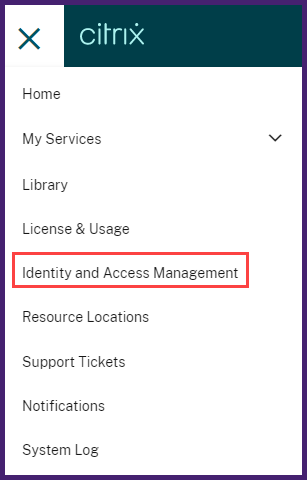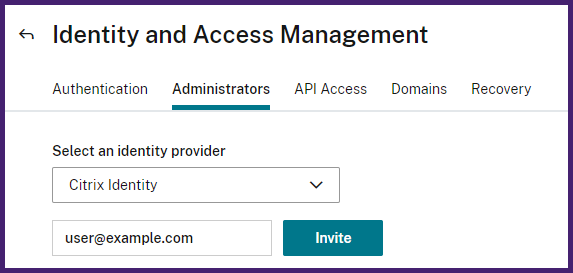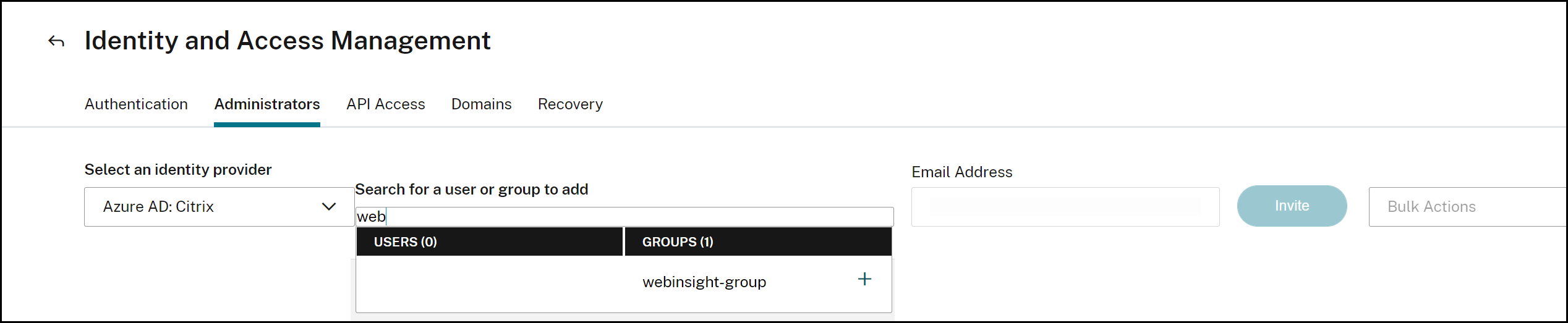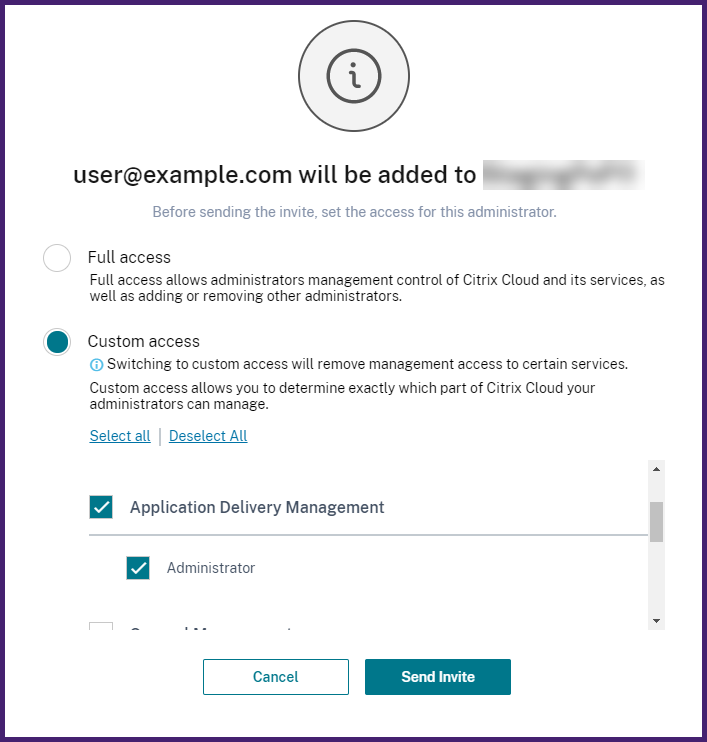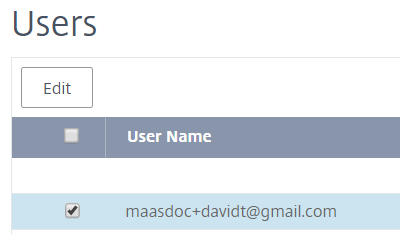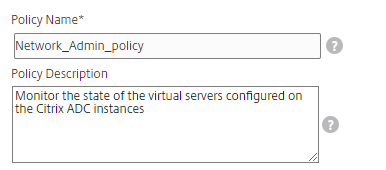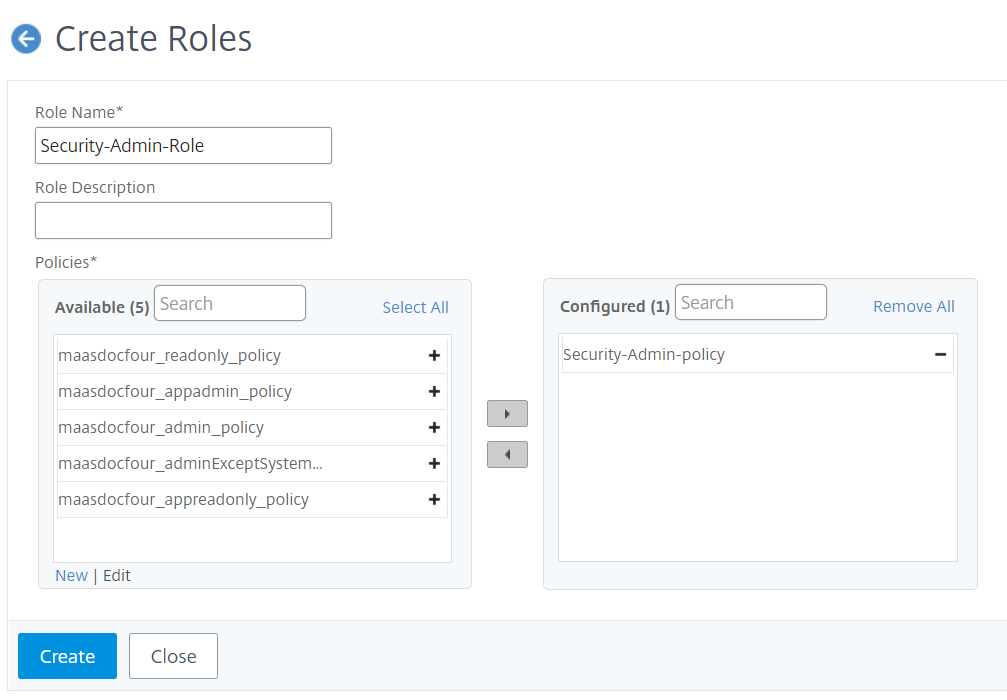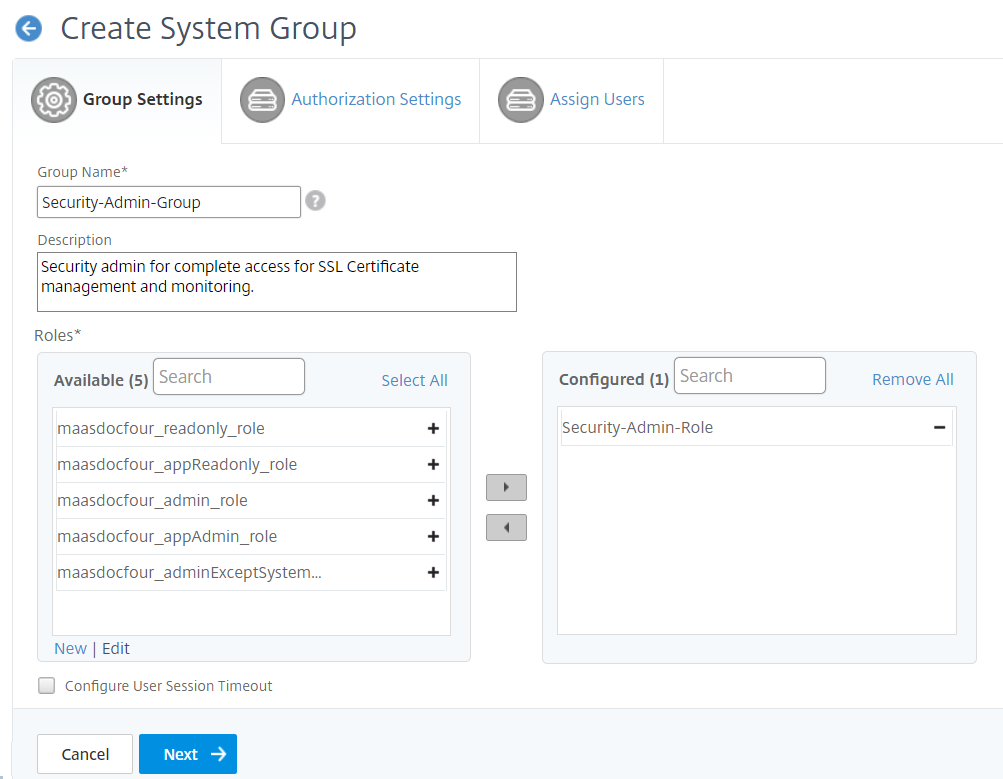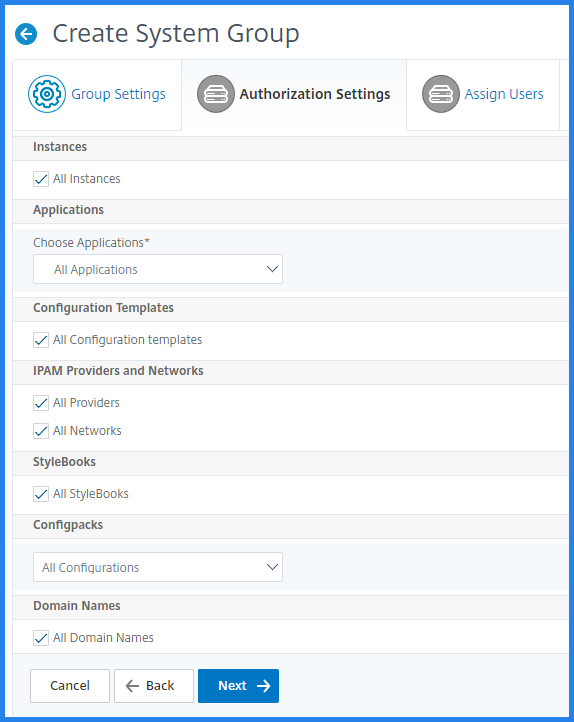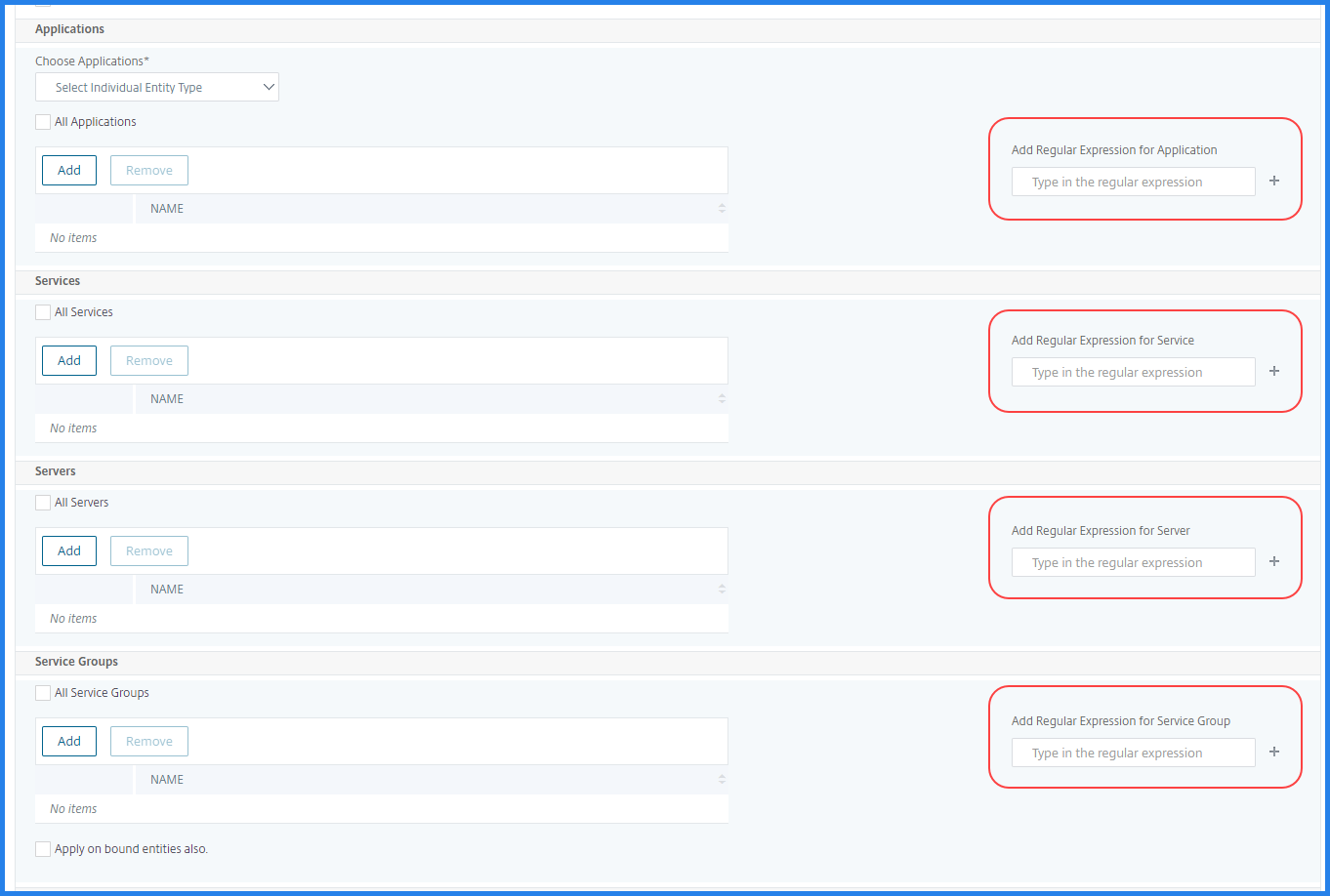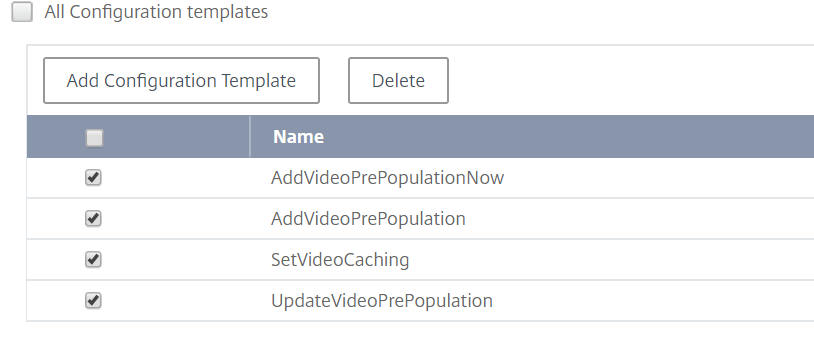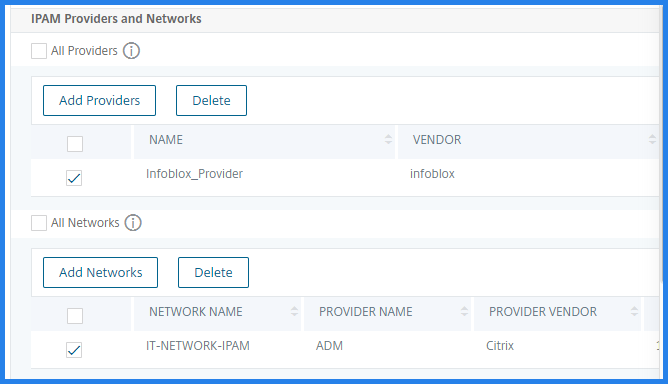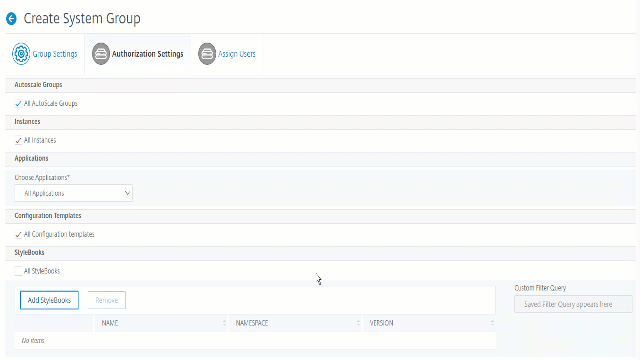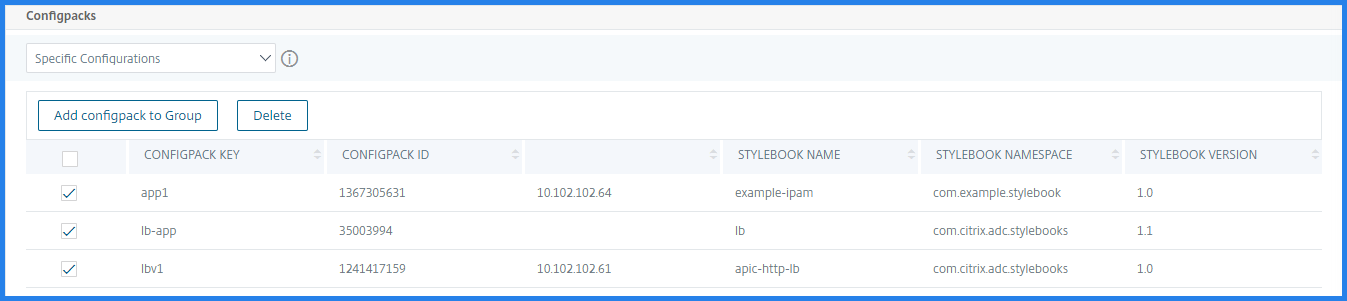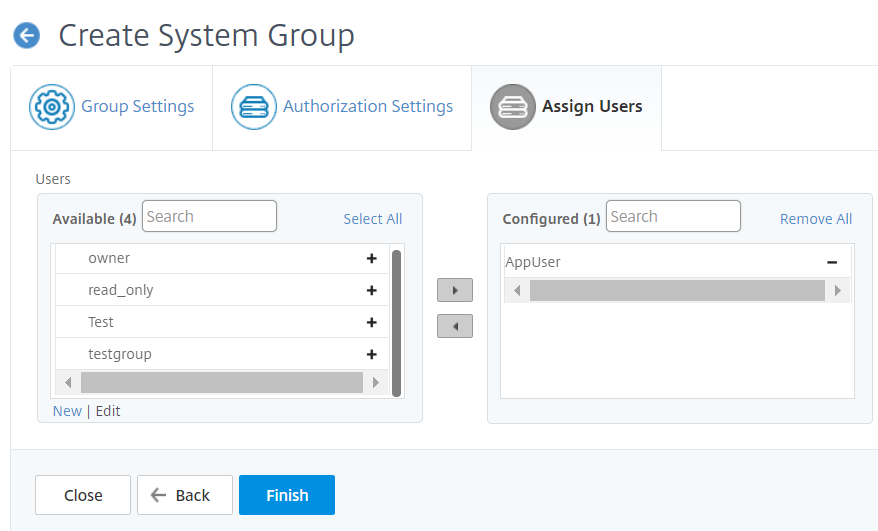Configurar el control de acceso basado en roles
Citrix ADM proporciona un control de acceso detallado y basado en roles (RBAC) con el que puede conceder permisos de acceso en función de las funciones de los usuarios individuales dentro de su empresa.
Citrix ADM,跳动usuarios se agregan Citrix Cloud. Como primer usuario de su organización, primero debe crear una cuenta en Citrix Cloud y, a continuación, iniciar sesión en la GUI de Citrix ADM con las credenciales de Citrix Cloud. Se le concede la función de superadministrador y, de forma predeterminada, tiene todos los permisos de acceso en Citrix ADM. Más adelante, puede crear otros usuarios en su organización en Citrix Cloud.
Los usuarios que se crean más adelante y que inician sesión en Citrix ADM como usuarios normales se conocen como administradores delegados. Estos usuarios, de forma predeterminada, tienen todos los permisos excepto los permisos de administración de usuarios. Sin embargo, puede conceder permisos de administración de usuarios específicos a estos usuarios administradores delegados. Para ello, puede crear las directivas adecuadas y asignarlas a estos usuarios delegados. Los permisos de administración de usuarios se encuentran enConfiguración>Usuarios y roles. Para obtener más información sobre cómo asignar permisos específicos, consulteCómo asignar permisos adicionales a usuarios administradores delegados.
En las siguientes secciones se proporciona más información sobre cómo crear directivas, roles, grupos y cómo vincular a los usuarios a los grupos.
Ejemplo:
El siguiente ejemplo ilustra cómo se puede lograr el RBAC en Citrix ADM.
Chris, el jefe del grupo ADC, es el superadministrador de Citrix ADM en su organización. Crea tres funciones de administrador: Administrador de seguridad, administrador de aplicaciones y administrador de red.
- David, el administrador de seguridad, debe tener acceso completo para la administración y supervisión de certificados SSL, pero debe tener acceso de solo lectura para las operaciones de administración del sistema.
- Steve, un administrador de aplicaciones, necesita acceso solo a aplicaciones específicas y a plantillas de configuración específicas.
- Greg, un administrador de red, necesita acceso a la administración de sistemas y redes.
- Chris también debe proporcionar RBAC para todos los usuarios, independientemente del hecho de que sean locales o externos.
La imagen siguiente muestra los permisos que tienen los administradores y otros usuarios y sus roles en la organización.

Para proporcionar un control de acceso basado en roles a sus usuarios, Chris primero debe agregar usuarios en Citrix Cloud y solo después podrá verlos en Citrix ADM. Chris debe crear directivas de acceso para cada uno de los usuarios en función de su función. Las directivas de acceso están estrechamente vinculadas a los roles. Por lo tanto, Chris también debe crear roles y, luego, debe crear grupos, ya que los roles se pueden asignar solo a grupos y no a usuarios individuales.
El acceso es la capacidad de realizar una tarea específica, como ver, crear, modificar o eliminar un archivo. Los roles se definen de acuerdo con la autoridad y la responsabilidad de los usuarios dentro de la empresa. Por ejemplo, se puede permitir a un usuario realizar todas las operaciones de red, mientras que otro usuario puede observar el flujo de tráfico en las aplicaciones y ayudar a crear plantillas de configuración.
Los roles están determinados por las directivas. Tras crear las directivas, puede crear funciones, vincular cada función a una o más directivas y asignar funciones a los usuarios. También puede asignar roles a grupos de usuarios. Un grupo es un conjunto de usuarios que tienen permisos en común. Por ejemplo, los usuarios que administran un centro de datos concreto se pueden asignar a un grupo. Un rol es una identidad que se otorga a los usuarios al agregarlos a grupos específicos en función de condiciones específicas. En Citrix ADM, la creación de roles y directivas es específica de la función RBAC en Citrix ADC. Los roles y las directivas se pueden crear, cambiar o interrumpir fácilmente a medida que evolucionan las necesidades de la empresa, sin tener que actualizar individualmente los privilegios de cada usuario.
Los roles pueden estar basados en funciones o en recursos. Por ejemplo, considere un administrador SSL/Security y un administrador de aplicaciones. Un administrador de SSL/Security debe tener acceso completo a las funciones de supervisión y administración de certificados SSL, pero debe tener acceso de solo lectura para las operaciones de administración del sistema. Los administradores de aplicaciones solo pueden acceder a los recursos dentro de su ámbito.
Por lo tanto, en su papel de Chris, el superadministrador, realice las siguientes tareas de ejemplo en Citrix ADM para configurar las directivas de acceso, las funciones y los grupos de usuarios para David, que es el administrador de seguridad de su organización.
Configurar usuarios en Citrix ADM
Como superadministrador, puede crear más usuarios configurando cuentas para ellos en Citrix Cloud y no en Citrix ADM. Cuando los nuevos usuarios se agregan a Citrix ADM, solo puede definir sus permisos asignando los grupos apropiados al usuario.
Para agregar nuevos usuarios en Citrix Cloud:
En la GUI de Citrix ADM, haga clic en el icono de hamburguesa en la parte superior izquierda y seleccioneAdministración de identidades y accesos.
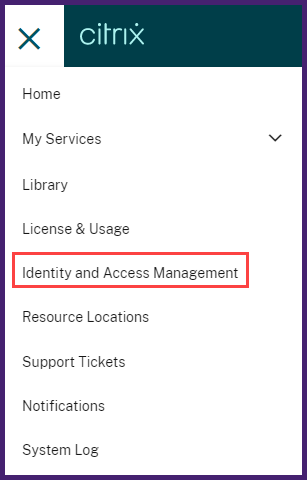
En la página Administración de identidades y acceso, seleccione la fichaAdministradores.
Esta ficha muestra los usuarios creados en Citrix Cloud.
Seleccione el proveedor de identidad de la lista.
Citrix Identity: escriba la dirección de correo electrónico del usuario que quiere agregar en Citrix ADM y haga clic enInvitar.
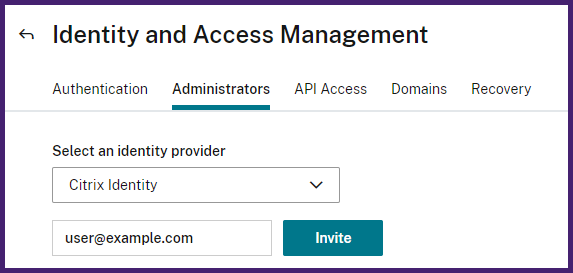
Nota
El usuario recibe una invitación por correo electrónico de Citrix Cloud. El usuario debe hacer clic en el enlace proporcionado en el correo electrónico para completar el proceso de registro proporcionando su nombre completo y contraseña, y luego iniciar sesión en Citrix ADM con sus credenciales.
Azure Active Directory (AD): esta opción solo aparece si su Azure AD está conectado a Citrix Cloud; consulteConectar Azure Active Directory a Citrix Cloud. Al seleccionar esta opción para invitar a usuarios o grupos, solo puede especificar elacceso personalizadopara el usuario o grupo seleccionado. Los usuarios pueden iniciar sesión en Citrix ADM con sus credenciales de Azure AD. Además, no es necesario crear una identidad de Citrix para los usuarios que forman parte del Azure AD seleccionado. Si se agrega un usuario al grupo invitado, no es necesario que envíes una invitación para el usuario recién agregado. Este usuario puede acceder a Citrix ADM con las credenciales de Azure AD.
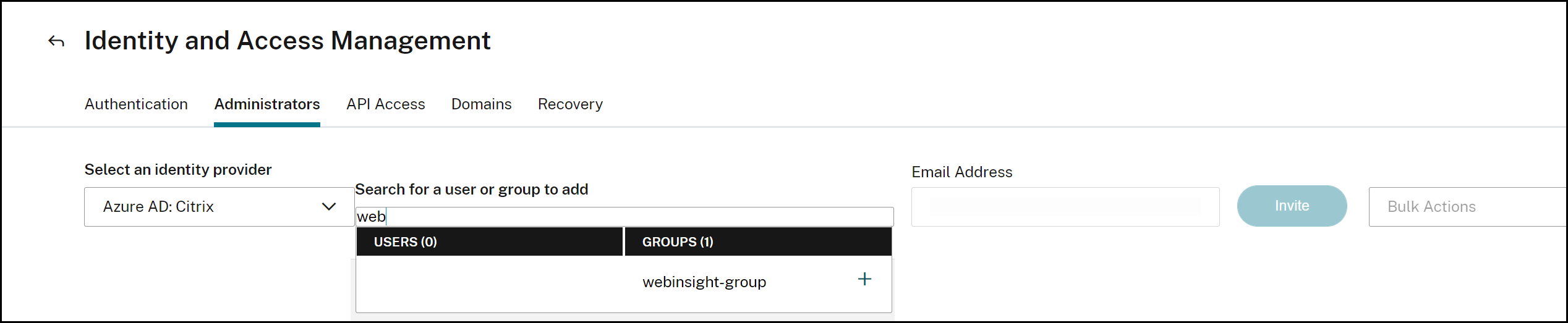
SeleccioneAcceso personalizadopara el usuario o grupo especificado.
SeleccioneAdministración de entrega de aplicaciones.
Esta opción muestra los grupos de usuarios creados en Citrix ADM. Seleccione el grupo al que quiere agregar el usuario.
Identidad de Citrix Azure AD 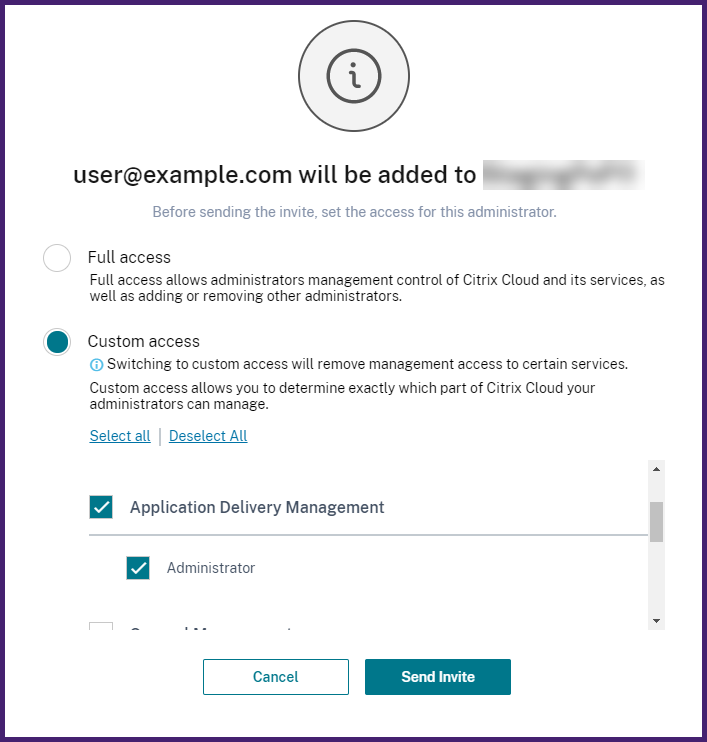

Haga clic enEnviar invitación. Haga clic enAgregar grupo de administradores.
Como administrador, verá el nuevo usuario en la lista Usuarios de Citrix ADM sólo después de que el usuario inicie sesión en Citrix ADM.
Para configurar usuarios en Citrix ADM:
En la GUI de Citrix ADM, vaya aConfiguración>Usuarios y funciones>Usuarios.
El usuario se muestra en la páginaUsuarios.
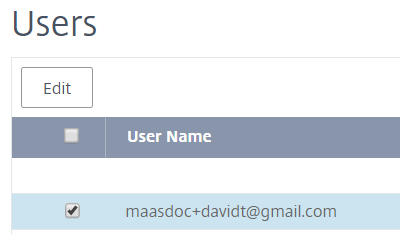
喝水可以modificar洛杉矶privilegios proporcionadosusuario seleccionándolo y haciendo clic enModificar. También puede modificar los permisos de grupo en la páginaGruposdel nodoConfiguración.
Nota
Los usuarios se agregan a Citrix ADM únicamente desde Citrix Cloud. Por lo tanto, aunque tenga permisos de administrador, no puede agregar o eliminar usuarios en la GUI de Citrix ADM. Solo puede modificar los permisos de grupo. Se pueden agregar o eliminar usuarios de Citrix Cloud.
Los detalles del usuario aparecen en la GUI del servicio solo después de que el usuario haya iniciado sesión en Citrix ADM al menos una vez.
Configurar directivas de acceso en Citrix ADM
Las directivas de acceso definen los permisos. Se puede aplicar una directiva a un grupo de usuarios o a varios grupos mediante la creación de roles. Los roles están determinados por las directivas. Después de crear directivas, debe crear roles, enlazar cada rol a una o varias directivas y asignar roles a grupos de usuarios. Citrix ADM proporciona cinco directivas de acceso predefinidas:
- admin_policy. Otorga acceso a todos los nodos de Citrix ADM. El usuario tiene permisos de visualización y edición, puede ver todo el contenido de Citrix ADM y puede realizar todas las operaciones de edición. Es decir, el usuario puede agregar, modificar y eliminar operaciones en los recursos.
- adminExceptSystem_Policy. Otorga acceso a los usuarios a todos los nodos de la GUI de Citrix ADM, excepto el acceso al nodo de configuración.
- readonly_policy. Otorga permisos de solo lectura. El usuario puede ver todo el contenido de Citrix ADM, pero no está autorizado a realizar ninguna operación.
- appadmin_policy. Otorga permisos administrativos para acceder a las funciones de la aplicación en Citrix ADM. Un usuario vinculado a esta directiva puede agregar, modificar y eliminar aplicaciones personalizadas, y puede habilitar o deshabilitar los servicios, los grupos de servicios y los distintos servidores virtuales, como el cambio de contenido y la redirección de la memoria caché.
- appreadonly_policy. Otorga permisos de solo lectura para las funciones de la aplicación. Un usuario vinculado a esta directiva puede ver las aplicaciones, pero no puede realizar ninguna operación de adición, modificación, eliminación, activación o desactivación.
Aunque no puede modificar estas directivas predefinidas, puede crear sus propias directivas (definidas por el usuario).
Anteriormente, cuando asignaba directivas a roles y enlazaba los roles a grupos de usuarios, puede proporcionar permisos para los grupos de usuarios a nivel de nodo en la GUI de Citrix ADM. Por ejemplo, solo puede proporcionar permisos de acceso a todo el nodo Equilibrio de carga. Los usuarios tenían permiso para acceder a todos los subnodos específicos de la entidad en el nodo Equilibrio de carga (por ejemplo, servidor virtual, servicios y otros) o no tenían permiso para acceder a ningún nodo enEquilibrio de carga.
En la compilación de Citrix ADM 507.x y en las versiones posteriores, la administración de directivas de acceso se amplía para proporcionar también permisos para los subnodos. La configuración de directiva de acceso se puede configurar para todos los subnodos, como servidores virtuales, servicios, grupos de servicios y servidores.
Actualmente, puede proporcionar un permiso de acceso de nivel granular sólo para subnodos bajo un nodo Equilibrio de carga y también para subnodos bajo el nodo GSLB.
Por ejemplo, como administrador, puede que quiera conceder al usuario un permiso de acceso solo para ver servidores virtuales, pero no los servicios back-end, los grupos de servicios y los servidores de aplicaciones en el nodo Equilibrio de carga. Los usuarios a los que se les haya asignado una directiva de este tipo solo pueden acceder a los servidores virtuales.
Para crear directivas de acceso definidas por el usuario:
En la GUI de Citrix ADM, vaya aConfiguración>Usuarios y funciones>Directivas de acceso.
Haga clic enAgregar.
En la páginaCrear directivas de acceso, en el campoNombre de la directiva, introduzca el nombre de la directiva e introduzca la descripción en el campoDescripción de la directiva.
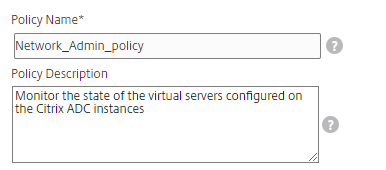
La secciónPermisosenumera todas las funciones de Citrix ADM, con opciones para especificar el acceso de solo lectura, habilitar-deshabilitar o modificar.
Haga clic en el icono (+) para expandir cada grupo de entidades en varias entidades.
Seleccione la casilla de verificación de permisos situada junto al nombre de la función para conceder permisos a los usuarios.
Ver:Esta opción permite al usuario ver la función en Citrix ADM.
Activar-Inhabilitar:Esta opción solo está disponible para lasfunciones Funciones de redque permiten habilitar o inhabilitar acciones en Citrix ADM. El usuario puede habilitar o inhabilitar la función. Además, un usuario también puede realizar la acciónSondear ahora.
Cuando se concede el permisoHabilitar-Inhabilitara un usuario, también se concede el permisoVer. No puede anular la selección de esta opción.
Modificar:esta opción otorga el acceso total al usuario. El usuario puede modificar la función y sus funciones.
Si concedes el permiso deedición, se concederán los permisos devisualizacióny deactivación y desactivación. No puede anular la selección de las opciones seleccionadas automáticamente.
Si selecciona la casilla de verificación de la función, se seleccionan todos los permisos de la función.
Nota:
Amplíe Load Balancing y GSLB para ver más opciones de configuración.
En la imagen siguiente, las opciones de configuración de la función Equilibrio de carga tienen permisos diferentes:

El permiso devisualizaciónse concede a un usuario para la funciónServidores virtuales. El usuario puede ver los servidores virtuales de equilibrio de carga en Citrix ADM. Para ver los servidores virtuales, vaya aInfraestructura > Funciones de red > Equilibrio de cargay seleccione la fichaServidores virtuales.
El permisoHabilitar-Inhabilitarse concede a un usuario para la funciónServicios. Este permiso también otorga el permiso devisualización. El usuario puede habilitar o inhabilitar los servicios enlazados a un servidor virtual de equilibrio de carga. Además, el usuario puede realizarla acción Sondear ahoraen los servicios. Para habilitar o inhabilitar los servicios, vaya aInfraestructura > Funciones de red > Equilibrio de cargay seleccione la fichaServicios.
Nota
Si un usuario tiene el permisoHabilitar-Inhabilitar, la acción Habilitar o inhabilitar en un servicio está restringida en la página siguiente:
Vaya aInfraestructura > Funciones de red.
Seleccione un servidor virtual y haga clic enConfigurar.
Seleccione la páginaVinculación del servicio de servidor virtual de equilibrio de carga. Esta página muestra un mensaje de error si seleccionaActivaroDesactivar.
El permiso deediciónse concede a un usuario para la funciónde grupos de servicios. Este permiso otorga el acceso completo cuando se otorgan los permisos devisualizaciónyactivación y desactivación. El usuario puede modificar los grupos de servicios enlazados a un servidor virtual de equilibrio de carga. Para modificar grupos de servicios, vaya aInfraestructura > Funciones de red > Equilibrio de cargay seleccione la fichaGrupos de servicios.
Haga clic enCrear.
Nota
Al seleccionarModificar, es posible que se asignen internamente permisos dependientes que no se muestran como habilitados en la sección Permisos. Por ejemplo, cuando habilita permisos de edición para la administración de errores, Citrix ADM proporciona internamente permisos para configurar un perfil de correo o para crear configuraciones de servidor SMTP, de modo que el usuario pueda enviar el informe como correo.
Otorgar permisos de StyleBook a los usuarios
Puede crear una directiva de acceso para conceder permisos de StyleBook, como importar, eliminar, descargar, etc.
Nota
El permiso Ver se habilita automáticamente cuando concede otros permisos de StyleBook.

Configurar roles en Citrix ADM
En Citrix ADM, cada función está vinculada a una o más directivas de acceso. Puede definir relaciones uno a uno, uno a varios y muchos a muchos entre directivas y roles. Puede vincular un rol a varias directivas y puede vincular varios roles a una directiva.
Por ejemplo, un rol puede estar enlazado a dos directivas, con una directiva que defina los permisos de acceso para una función y la otra que defina los permisos de acceso para otra función. Una directiva puede conceder permiso para agregar instancias de Citrix ADC en Citrix ADM, y la otra directiva puede conceder permiso para crear e implementar un StyleBook y configurar instancias de Citrix ADC.
Cuando varias directivas definen los permisos de edición y de solo lectura para una única entidad, los permisos de edición tienen prioridad sobre los permisos de solo lectura.
Citrix ADM proporciona cinco funciones predefinidas:
- admin_role. Tiene acceso a todas las funciones de Citrix ADM. (Esta función está vinculada a
adminpolicy.) - adminExceptSystem_role. Tiene acceso a la GUI de Citrix ADM, excepto a los permisos de configuración. (Este rol está vinculado a AdminExceptSystem_Policy)
- readonly_role. Tiene acceso de solo lectura. (Esta función está vinculada a
readonlypolicy.) - appAdmin_role. Tiene acceso administrativo solo a las funciones de la aplicación en Citrix ADM. (Este rol está vinculado a AppAdminPolicy).
- AppReadOnly_role. Tiene acceso de solo lectura a las funciones de la aplicación. (Este rol está vinculado a AppReadOnlyPolicy).
Aunque no puede modificar las funciones predefinidas, puede crear las suyas propias (definidas por el usuario).
Para crear roles y asignarles directivas:
En la GUI de Citrix ADM, vaya aConfiguración>Usuarios y funciones>Funciones.
Haga clic enAgregar.
En la páginaCrear funciones, en el campoNombre de función, introduzca el数量de la y proporcione脂肪酸la descripción en el campoDescripción de la función(opcional).
En la secciónDirectivas, agregue y mueva una o más directivas a la lista deconfiguraciones.
Nota
Las directivas llevan como prefijo un identificador de inquilino (por ejemplo,
maasdocfour) que es único para todos los inquilinos.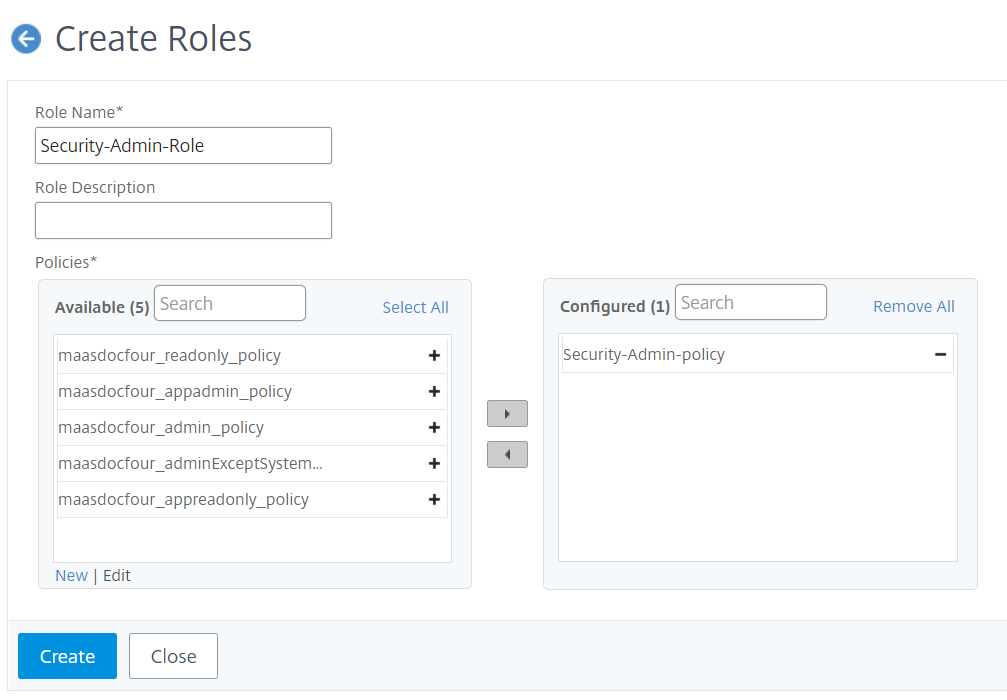
Nota
Puede crear una directiva de acceso haciendo clic enNuevao ir aConfiguración>Usuarios y funciones>Directivas de accesoy crear directivas.
Haga clic enCrear.
Configurar grupos en Citrix ADM
在Citrix ADM、联合国grupo喝水有acceso太多nivel de entidad como a nivel de recursos. Por ejemplo, un grupo de usuarios puede tener acceso solo a instancias seleccionadas de Citrix ADC; otro grupo con solo unas pocas aplicaciones seleccionadas, etc.
Al crear un grupo, puede asignar roles al grupo, proporcionar acceso de nivel de aplicación al grupo y asignar usuarios al grupo. A todos los usuarios de ese grupo se les asignan los mismos derechos de acceso en Citrix ADM.
Puede administrar el acceso de un usuario en Citrix ADM a nivel individual de las entidades de funciones de red. Puede asignar dinámicamente permisos específicos al usuario o al grupo a nivel de entidad.
Citrix ADM trata el servidor virtual, los servicios, los grupos de servicios y los servidores como entidades de función de red.
Servidor virtual (Aplicaciones): Equilibrio de carga (
lb), GSLB, conmutación de contexto (CS), redirección de caché (CR), autenticación (Auth) y Citrix Gateway (vpn)- Servicios: Equilibrio de carga y servicios GSLB
- Grupo de servicios: gruposde servicios GSLB y equilibrio de carga
- Servidores: servidoresde equilibrio de carga
Para crear un grupo:
En Citrix ADM, vaya aConfiguración>Usuarios y funciones>Grupos.
Haga clic enAgregar.
Aparece la páginaCrear grupo de sistemas.
En el campoNombre de grupo, escriba el nombre del grupo.
En el campoDescripción del grupo, escriba una descripción del grupo. Proporcionar una buena descripción le ayuda a entender el rol y la función del grupo.
En la secciónFunciones, mueva una o más funciones a la lista de funcionesconfiguradas.
Nota
Los roles llevan como prefijo un identificador de inquilino (por ejemplo,
maasdocfour) que es único para todos los inquilinos.En la listaDisponible, puede hacer clic enNuevooModificary crear o modificar funciones.
Como alternativa, puede ir aConfiguración > Usuarios y roles > Usuariosy crear o modificar usuarios.
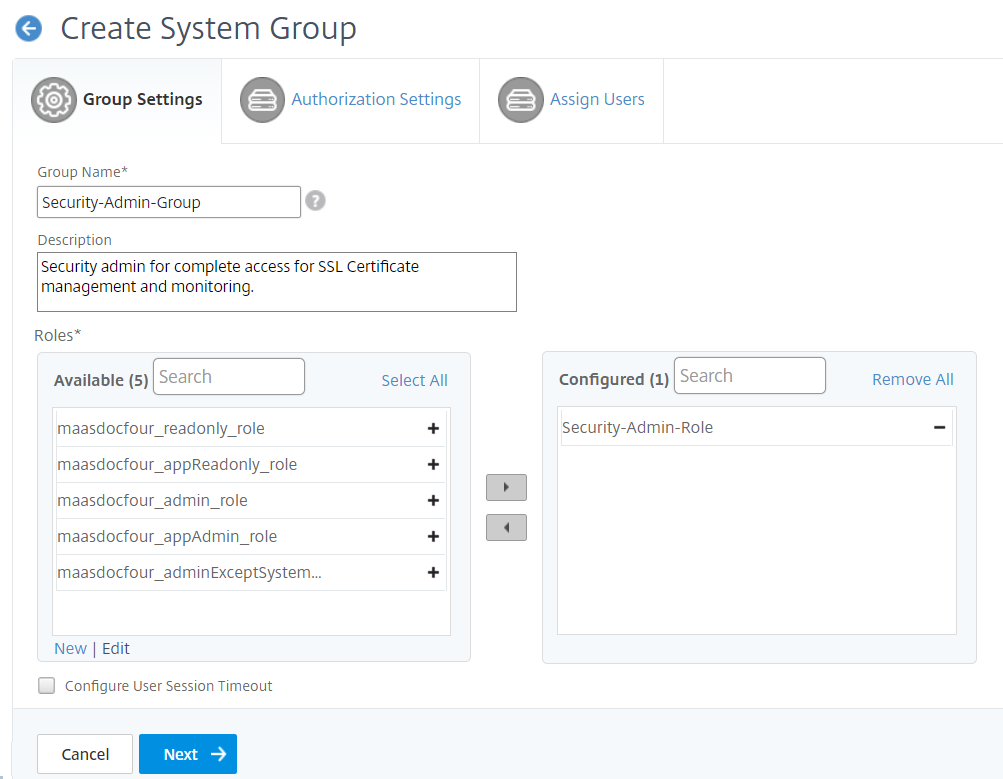
Haga clic enSiguiente.
En la fichaConfiguración de autorización, puede elegir recursos de las siguientes categorías:
- Grupos de Autoscale
- Instancias
- Aplicaciones
- Plantillas de configuración
- Proveedores y redes de IPAM
- StyleBooks
- Paquetes de configuración
- Nombres de dominio
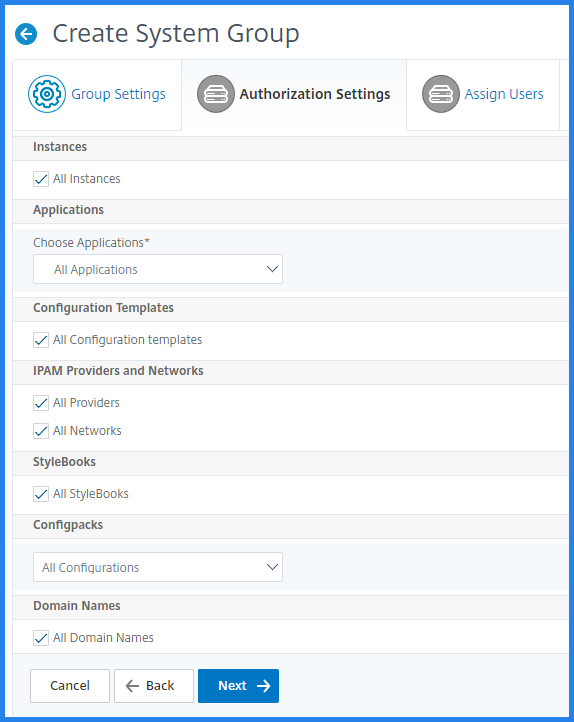
Es posible que quiera seleccionar recursos específicos de las categorías a las que los usuarios pueden tener acceso.
Grupos de Autoscale:
Si quiere seleccionar los grupos de Autoscale específicos que el usuario puede ver o administrar, lleve a cabo los siguientes pasos:
Desactive la casillaTodos los grupos de AutoScaley haga clic enAgregar grupos de AutoScale.
Seleccione los grupos de Autoscale necesarios de la lista y haga clic enAceptar.
Instancias:
Si quiere seleccionar las instancias específicas que un usuario puede ver o administrar, lleve a cabo los siguientes pasos:
Desactive la casillaTodas las instanciasy haga clic enSeleccionar instancias.
Seleccione las instancias necesarias de la lista y haga clic enAceptar.

Aplicaciones:
La listaElegir aplicacionesle permite conceder acceso a un usuario a las aplicaciones necesarias.
Puede conceder acceso a las aplicaciones sin seleccionar sus instancias. Porque las aplicaciones son independientes de sus instancias para conceder el acceso a los usuarios.
Al conceder a un usuario acceso a una aplicación, el usuario está autorizado a acceder solo a esa aplicación, independientemente de la selección de instancias.
Esta lista le ofrece las siguientes opciones:
Todas las aplicaciones:Esta opción está seleccionada por defecto. Agrega todas las aplicaciones que están presentes en el Citrix ADM.
Todas las aplicaciones de instancias seleccionadas:Esta opción solo aparece si selecciona instancias de la categoríaTodas las instancias. Agrega todas las aplicaciones presentes en la instancia seleccionada.
Aplicaciones específicas:esta opción le permite agregar las aplicaciones necesarias a las que quiere que accedan los usuarios. Haga clic enAgregar aplicacionesy seleccione las aplicaciones necesarias de la lista.
Seleccionar Tipo de Entidad Individual:Esta opción le permite seleccionar el tipo específico de entidad de función de red y las entidades correspondientes.
Puede agregar entidades individuales o seleccionar todas las entidades del tipo de entidad requerido para conceder acceso a un usuario.
La opciónAplicar a las entidades enlazadas tambiénautoriza las entidades que están enlazadas al tipo de entidad seleccionado. Por ejemplo, si selecciona una aplicación y seleccionaAplicar también a las entidades enlazadas, Citrix ADM autoriza todas las entidades que están enlazadas a la aplicación seleccionada.
Nota
Asegúrese de haber seleccionado solo un tipo de entidad si quiere autorizar las entidades enlazadas.
Puede usar expresiones regulares para buscar y agregar las entidades de funciones de red que cumplan con los criterios de expresiones regulares de los grupos. La expresión de expresiones regulares especificada se conserva en Citrix ADM. Para agregar una expresión regular, lleve a cabo los siguientes pasos:
Haga clic enAgregar expresión regular.
Especifique la expresión regular en el cuadro de texto.
En la siguiente imagen se explica cómo utilizar la expresión regular para agregar una aplicación cuando se selecciona la opciónAplicaciones específicas:

En la siguiente imagen se explica cómo utilizar la expresión regular para agregar entidades de función de red al elegir la opciónSeleccionar el tipo de entidad individual:
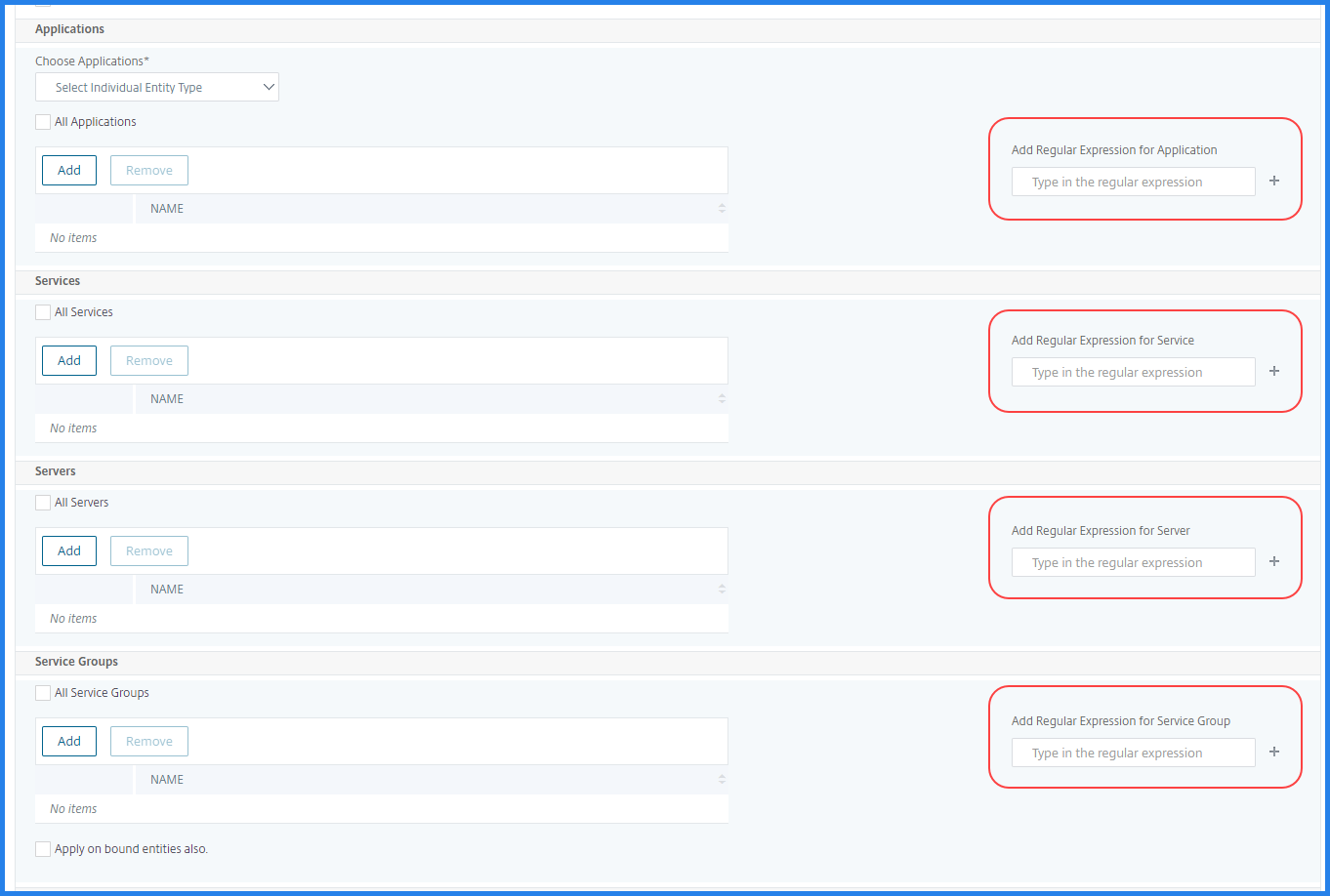
Si quiere agregar más expresiones regulares, haga clic en el icono+.
Nota
La expresión regular solo coincide con el nombre del servidor para el tipo de entidadServidoresy no con la dirección IP del servidor.
Si selecciona la opciónAplicar también a las entidades enlazadaspara una entidad detectada, el usuario puede acceder automáticamente a las entidades que están enlazadas a la entidad descubierta.
La expresión regular se almacena en el sistema para actualizar el alcance de la autorización. Cuando las nuevas entidades coinciden con la expresión regular de su tipo de entidad, Citrix ADM actualiza el alcance de la autorización para las nuevas entidades.
Plantillas de configuración:
Si quiere seleccionar la plantilla de configuración específica que un usuario puede ver o administrar, lleve a cabo los siguientes pasos:
Desactive la casillaTodas las plantillas de configuracióny haga clic enAgregar plantilla de configuración.
Seleccione la plantilla necesaria de la lista y haga clic enAceptar.
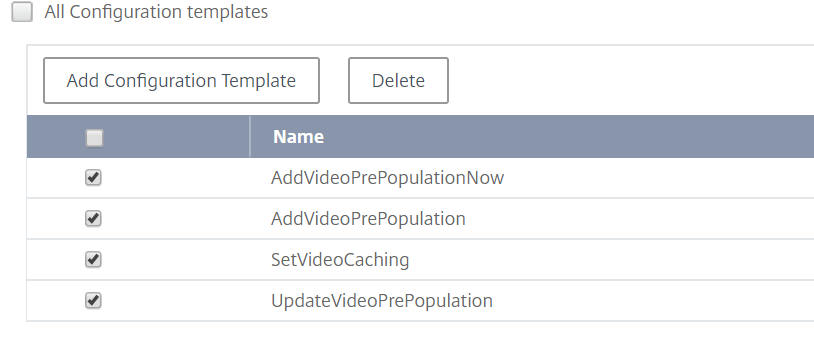
Proveedores y redes de IPAM:
Si quiere agregar los proveedores y redes de IPAM específicos que un usuario puede ver o administrar, realice lo siguiente:
Agregar proveedores: desactive la casillaTodos los proveedoresy haga clic enAgregar proveedores. Puede seleccionar los proveedores necesarios y hacer clic enAceptar.
Agregar redes: desactive la casillaTodas las redesy haga clic enAgregar redes. Puede seleccionar las redes necesarias y hacer clic enAceptar.
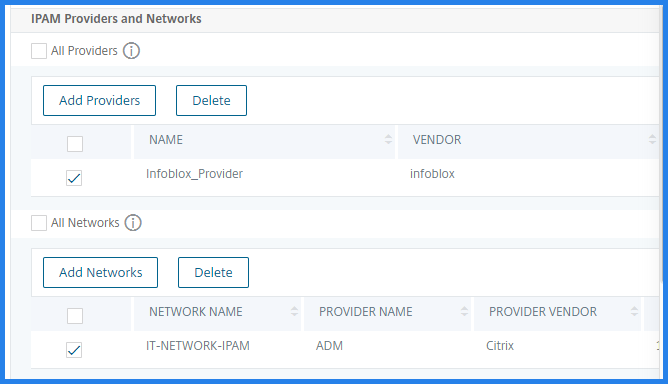
StyleBooks:
Si quiere seleccionar el StyleBook específico que un usuario puede ver o administrar, lleve a cabo los siguientes pasos:
Desactive la casillaTodos los StyleBooksy haga clic enAgregar StyleBook al grupo. Puede seleccionar StyleBooks individuales o especificar una consulta de filtro para autorizar StyleBooks.
Si quiere seleccionar los StyleBooks individuales, seleccione los StyleBooks en el panelIndividuales StyleBooksy haga clic enGuardar selección.
Si quiere utilizar una consulta para buscar StyleBooks, seleccione el panelFiltros personalizados. Una consulta es una cadena de pares clave-valor donde las claves son
name,namespace, yversion.También puede utilizar expresiones regulares como valores para buscar y agregar StyleBooks que cumplan los criterios de expresiones regulares para los grupos. Una consulta de filtro personalizada para buscar StyleBooks admite las operaciones
AndyOr.Ejemplo:
name=lb-mon|lb AND namespace=com.citrix.adc.stylebooks AND version=1.0Esta consulta enumera los StyleBooks que cumplen las condiciones siguientes:
- El nombre de StyleBook es
lb-monolb. - El espacio de nombres StyleBook es
com.citrix.adc.stylebooks. - La versión de StyleBook es
1.0.
Utilice una operación
Orentre expresiones de valor definidas para la expresión clave.Ejemplo:
- La consulta
name=lb-mon|lbes válida. Devuelve los StyleBooks que tienen un nombrelb-monolb. - La consulta
name=lb-mon | version=1.0no es válida.
Presione
Enterpara ver los resultados de la búsqueda y haga clic enGuardar consulta.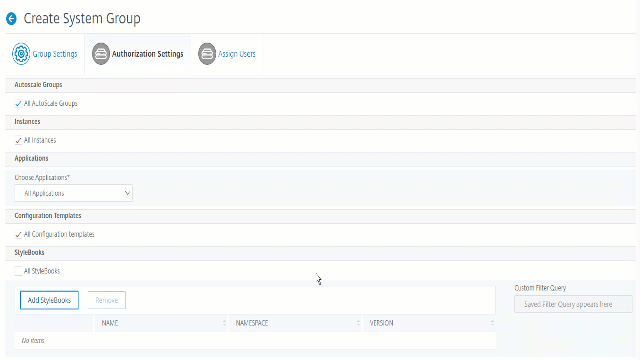
La consulta guardada aparece en laconsulta de filtros personalizados. Según la consulta guardada, Citrix ADM proporciona a los usuarios acceso a esos StyleBooks.
- El nombre de StyleBook es
Seleccione los StyleBooks necesarios de la lista y haga clic enAceptar.

Puede seleccionar los StyleBooks necesarios cuando cree grupos y agregue usuarios a ese grupo. Cuando el usuario selecciona el StyleBook permitido, también se seleccionan todos los StyleBooks dependientes.
Paquetes de configuración:
EnConfigpacks, seleccione una de las siguientes opciones:
Todas las configuraciones: esta opcion希利ccionada de forma predeterminada. Agrega todos los paquetes de configuración que se encuentran en Citrix ADM.
Todas las configuraciones de los StyleBooks seleccionados: esta opción agrega todos los paquetes de configuración del StyleBook seleccionado.
Configuraciones específicas: Esta opción le permite agregar los paquetes de configuración necesarios.
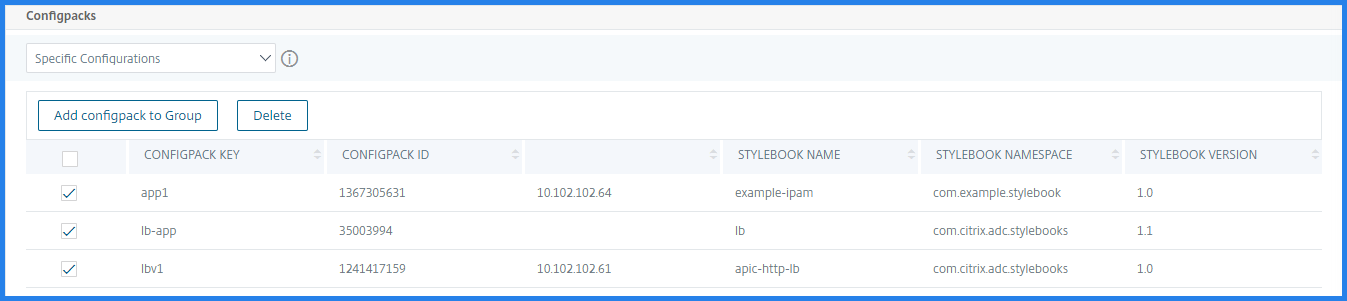
Puede seleccionar los paquetes de configuración necesarios al crear grupos y agregar usuarios a ese grupo.
Nombres de dominio:
Si quiere seleccionar el nombre de dominio específico que un usuario puede ver o administrar, lleve a cabo los siguientes pasos:
Desactive la casillaTodos los nombres de dominioy haga clic enAgregar nombre de dominio.
Seleccione los nombres de dominio necesarios de la lista y haga clic enAceptar.
Haga clic enCrear grupo.
En la secciónAsignar usuarios, seleccione el usuario en la listaDisponibley agréguelo a la listaConfigurado.
Nota
También puede agregar nuevos usuarios haciendo clic enNuevo.
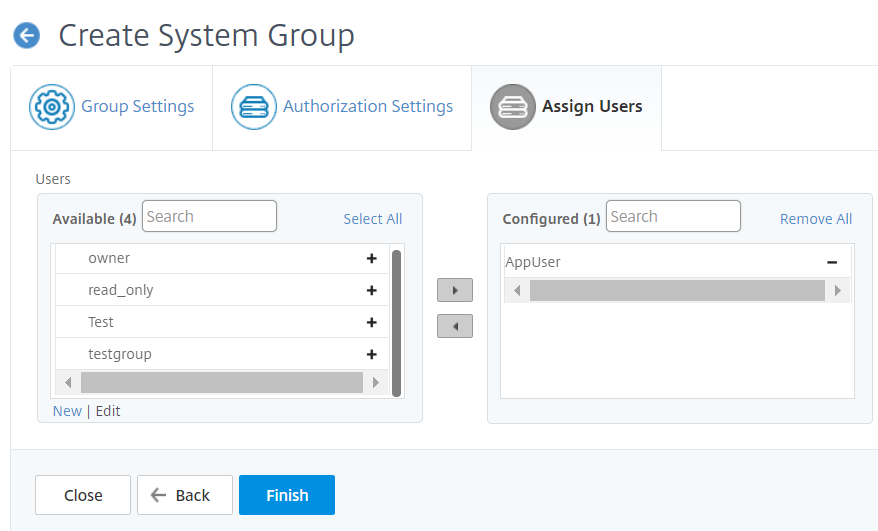
Haga clic enFinalizar.
Cómo cambia el acceso de usuario en función del ámbito de autorización
Cuando un administrador agrega un usuario a un grupo que tiene diferentes configuraciones de directiva de acceso, el usuario se asigna a más de un ámbito de autorización y directivas de acceso.
En este caso, el Citrix ADM concede al usuario acceso a las aplicaciones según el alcance de la autorización específica.
Considere un usuario asignado a un grupo que tiene dos directivas de directiva 1 y directiva 2.
Directiva 1: solo se muestran los permisos para las aplicaciones.
Directiva 2: Ver y modificar los permisos de las aplicaciones.

El usuario测试版本las aplicaciones especificadas en la Directiva 1. Además, este usuario puede ver y modificar las aplicaciones especificadas en la directiva 2. El acceso de edición a las aplicaciones Group-1 está restringido ya que no está en el ámbito de autorización Group-1.
Limitaciones
El RBAC no es totalmente compatible con las siguientes funciones de Citrix ADM:
- Análisis: los módulos de análisis no admiten completamente el RBAC. La compatibilidad con RBAC se limita a un nivel de instancia y no se aplica a nivel de aplicación en los módulos de análisis de Gateway Insight, HDX Insight y Security Insight.
- 比如1:RBAC basado en instancias(兼容)。Un administrador al que se le hayan asignado algunas instancias solo puede ver esas instancias enHDX Insight>Dispositivosy solo los servidores virtuales correspondientes enHDX Insight>Aplicaciones, ya que el RBAC se admite a nivel de instancia.
- 比如2:RBAC basado en aplicaciones(无compatible). Un administrador al que se le hayan asignado algunas aplicaciones puede ver todos los servidores virtuales enHDX Insight>Aplicaciones, pero no puede acceder a ellos, ya que el RBAC no es compatible a nivel de aplicaciones.
- StyleBooks : el RBAC no es totalmente compatible con StyleBooks.
- Considere una situación en la que varios usuarios tienen acceso a un único StyleBook pero tienen permisos de acceso para diferentes instancias de Citrix ADC. Los usuarios pueden crear y actualizar paquetes de configuración en sus propias instancias, pero no en otras, ya que no tienen acceso a esas instancias que no son las suyas. Pero todavía pueden ver los paquetes de configuración y los objetos creados en instancias de Citrix ADC que no sean las suyas.